1 LAMP架构概述
1.1 LAMP简介
- LAMP是Linux操作系统+Apache网站服务器+MySQL数据库服务器+PHP(或Perl、Python)网页编程语言的首字母缩写。
- 它们本身都是各自独立的程序,但组合到一起可用于搭建动态网站或者服务器的开源软件
1.2 各组件的主要作用
(1)Linux------平台
Linux是LAMP架构的基础,提供用于支撑Web站点的操作系统,能够与其他三个组件提供更好的稳定性,兼容性(AMP组件也支持Windows、UNIX等平台) 。
(2)Apache------前台
Apache作为LAMP架构的前端,是一款功能强大,稳定性好的Web服务器程序,该服务器直接面向用户提供网站访问,发送网页,图片等文件内容。
(3)MySQL------后台
MySQL作为LAMP架构的后端,是一款流行的开源关系数据库系统。
在企业网站、业务系统等应用中,各种账户信息、产品信息,客户资料、业务数据等都可以存储到MySQL数据库,其他程序可以通过SQL语句来查询,更改这些信息。
(4)PHP/Perl/Python------中间连接
PHP/Perl/Python:作为三种开发动态网页的编程语言,负责解释动态网页文件,负责沟通Web服务器和数据库系统以协同工作,并提供Web应用程序的开发和运行环境。
其中PHP是一种被广泛应用的开放源代码的多用途脚本语言,它可以嵌入到HTML中,尤其适合于Web应用开发。
1.3 构建LAMP平台的顺序
在构建LAMP平台时,各组件的安装顺序依次为Linux→Apache→MySQL→PHP。其中Apache和MySQL的安装并没有严格的顺序,PHP环境的安装一般放到最后安装,负责沟通 Web 服务器和数据库系统以协同工作。
2 编译安装Apache httpd服务
2.1 准备环境
先关闭防火墙,将安装Apache所需软件包传到/opt目录下

2.2 安装环境依赖包
yum -y install \
gcc \ #C语言的编译器
gcc-c++ \ #C++的编译器
make \ #源代码编译器(源代码转换成二进制文件)
pcre \ #pcre是一个Perl函数库,包括perl 兼容的正则表达式库
pcre-devel \ #perl的接口开发包
expat-devel \ #用于支持网站解析HTML、XML文件
perl #perl语言编译器
yum -y install gcc gcc-c++ make pcre pcre-devel expat-devel perl2.3 配置软件模块
cd /opt/
tar xf apr-1.6.2.tar.gz
tar xf apr-util-1.6.0.tar.gz
tar xf httpd-2.4.29.tar.bz2
mv apr-1.6.2 httpd-2.4.29/srclib/apr
mv apr-util-1.6.0 httpd-2.4.29/srclib/apr-util
cd httpd-2.4.29
./configure --prefix=/usr/local/httpd --enable-so --enable-rewrite --enable-charset-lite --enable-cgi
./configure \
--prefix=/usr/local/httpd \ #指定 httpd 服务程序的安装路径
--enable-so \ #启用动态加载核心模块支持,使 httpd 具备进一步扩展功能的能力
--enable-rewrite \ #启用网页地址重写功能,用于网站优化、防盗链及目录迁移维护
--enable-charset-lite \ #启动字符集支持,以便支持使用各种字符集编码的页面
--enable-cgi #启用CGI(通用网关接口)脚本程序支持,便于网站的外部扩展应用访问能力2.4 编译及安装
make && make install2.5 优化配置文件路径,并把httpd服务的可执行程序文件放入路径环境变量的目录中便于系统识别
ln -s /usr/local/httpd/conf/httpd.conf /etc/
ln -s /usr/local/httpd/bin/* /usr/local/bin/2.6 添加httpd系统服务
cp /usr/local/httpd/bin/apachectl /etc/init.d/httpd #用于service服务管理
chmod +x /etc/init.d/httpd
vim /etc/init.d/httpd
#!/bin/bash
# chkconfig: 35 85 21 #35级别自动运行 第85个启动 第21个关闭
# description: Apache is a World Wide Web server
wq保存退出
chkconfig --add httpd #将httpd加入到系统管理器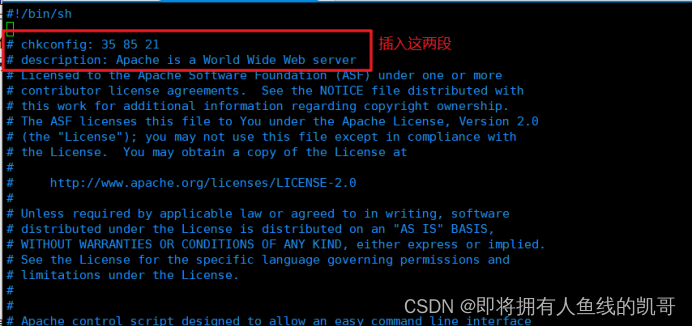
2.7 修改httpd 服务配置文件
vim /etc/httpd.conf
#52行;修改
Listen 192.168.163.10:80
#199行;取消注释,修改
ServerName www.lisi.com:80
#223行;默认首页存放路径
DocumentRoot "/usr/local/httpd/htdocs"
#257行;默认首页文件名设置
DirectoryIndex index.html
#检查配置文件的配置项是否有误
httpd -t 或 apachectl -t
cat /usr/local/httpd/htdocs/index.html
systemctl restart httpd.service
netstat -anpt | grep 80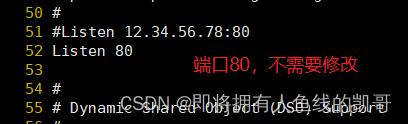
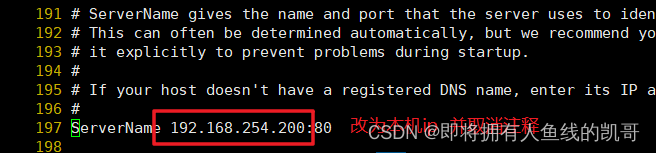
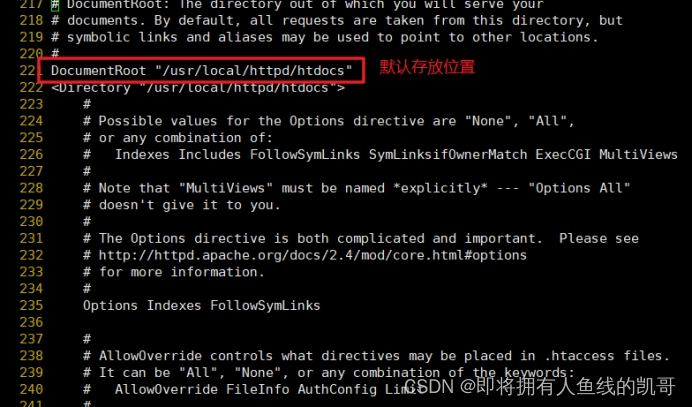
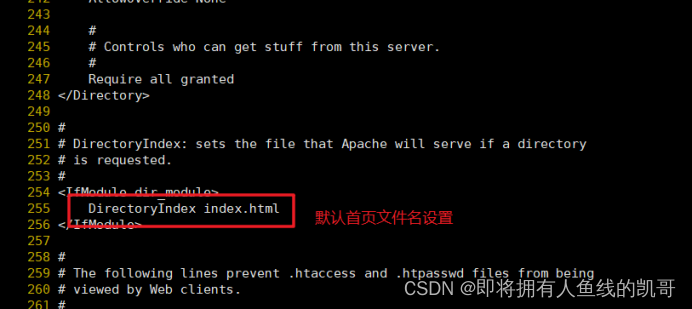
3 编译安装mysql 服务
3.1 将安装mysql 所需软件包传到/opt目录下

3.2 安装环境依赖包
yum -y install gcc gcc-c++ ncurses ncurses-devel bison cmake
#------解释-----
gcc #C语言的编译器
gcc-c++ #C++的编译器
ncurses #字符终端下图形互动功能的动态库
ncurses-devel #ncurses开发包
bison #语法分析器
cmake #mysql需要用cmake编译安装
3.3 配置软件模块
cd /opt
tar zxvf mysql-5.7.17.tar.gz
tar zxvf boost_1_59_0.tar.gz
#重命名
mv boost_1_59_0 /usr/local/boost
cd /opt/mysql-5.7.17/
cmake \
-DCMAKE_INSTALL_PREFIX=/usr/local/mysql \
-DMYSQL_UNIX_ADDR=/usr/local/mysql/mysql.sock \
-DSYSCONFDIR=/etc \
-DSYSTEMD_PID_DIR=/usr/local/mysql \
-DDEFAULT_CHARSET=utf8 \
-DDEFAULT_COLLATION=utf8_general_ci \
-DWITH_EXTRA_CHARSETS=all \
-DWITH_INNOBASE_STORAGE_ENGINE=1 \
-DWITH_ARCHIVE_STORAGE_ENGINE=1 \
-DWITH_BLACKHOLE_STORAGE_ENGINE=1 \
-DWITH_PERFSCHEMA_STORAGE_ENGINE=1 \
-DMYSQL_DATADIR=/usr/local/mysql/data \
-DWITH_BOOST=/usr/local/boost \
-DWITH_SYSTEMD=1
注意:如果在CMAKE的过程中有报错,当报错解决后,需要把源码目录中的CMakeCache.txt文件删除,然后再重新CMAKE,否则错误依旧
-DCMAKE_INSTALL_PREFIX=/usr/local/mysql #指定mysql的安装路径
-DMYSQL_UNIX_ADDR=/usr/local/mysql/mysql.sock #指定mysql进程监听套接字文件(数据库连接文件)的存储路径
-DSYSCONFDIR=/etc #指定配置文件的存储路径
-DSYSTEMD_PID_DIR=/usr/local/mysql #指定进程文件的存储路径
-DDEFAULT_CHARSET=utf8 #指定默认使用的字符集编码,如 utf8
-DDEFAULT_COLLATION=utf8_general_ci #指定默认使用的字符集校对规则
-DWITH_EXTRA_CHARSETS=all #指定支持其他字符集编码
-DWITH_INNOBASE_STORAGE_ENGINE=1 #安装INNOBASE存储引擎
-DWITH_ARCHIVE_STORAGE_ENGINE=1 #安装ARCHIVE存储引擎
-DWITH_BLACKHOLE_STORAGE_ENGINE=1 #安装BLACKHOLE存储引擎
-DWITH_PERFSCHEMA_STORAGE_ENGINE=1 #安装FEDERATED存储引擎
-DMYSQL_DATADIR=/usr/local/mysql/data #指定数据库文件的存储路径
-DWITH_BOOST=/usr/local/boost #指定boost的路径,若使用mysql-boost集成包安装则-DWITH_BOOST=boost
-DWITH_SYSTEMD=1 #生成便于systemctl管理的文件
存储引擎选项:
#MYISAM,MERGE,MEMORY,和CSV引擎是默认编译到服务器中,并不需要明确地安装。
#静态编译一个存储引擎到服务器,使用-DWITH_engine_STORAGE_ENGINE= 1
#可用的存储引擎值有:ARCHIVE, BLACKHOLE, EXAMPLE, FEDERATED, INNOBASE (InnoDB), PARTITION (partitioning support), 和PERFSCHEMA (Performance Schema)
#常用的两个存储引擎是:MYISAM和INNOBASE(InnoDB).
3.4 编译及安装
make && make install
3.5 创建mysql用户
useradd -s /sbin/nologin mysql #创建普通用户管理mysql
chown -R mysql:mysql /usr/local/mysql/
chown mysql:mysql /etc/my.cnf #更改管理主/组
3.6 修改mysql 配置文件
vim /etc/my.cnf #删除原配置项,再重新添加下面内容
[client] #客户端设置
port = 3306
socket=/usr/local/mysql/mysql.sock
[mysqld] #服务全局设置
user = mysql #设置管理用户
basedir=/usr/local/mysql #指定数据库的安装目录
datadir=/usr/local/mysql/data #指定数据库文件的存储路径
port = 3306 #指定端口
character-set-server=utf8 #设置服务器字符集编码格式为utf8
pid-file = /usr/local/mysql/mysqld.pid #指定pid 进程文件路径
socket=/usr/local/mysql/mysql.sock #指定数据库连接文件
bind-address = 0.0.0.0 #设置监听地址,0.0.0.0代表允许所有,如允许多个IP需空格隔开
skip-name-resolve #禁用DNS解析
max_connections=2048 #设置mysql的最大连接数
default-storage-engine=INNODB #指定默认存储引擎
max_allowed_packet=16M #设置数据库接收的数据包大小的最大值
server-id = 1 #指定服务ID号
[client]
port = 3306
default-character-set=utf8
socket=/usr/local/mysql/mysql.sock
[mysql]
port = 3306
default-character-set=utf8
socket=/usr/local/mysql/mysql.sock
auto-rehash
[mysqld]
user = mysql
basedir=/usr/local/mysql
datadir=/usr/local/mysql/data
port = 3306
character-set-server=utf8
pid-file = /usr/local/mysql/mysqld.pid
socket=/usr/local/mysql/mysql.sock
bind-address = 0.0.0.0
skip-name-resolve
max_connections=2048
default-storage-engine=INNODB
max_allowed_packet=16M
server-id = 1
sql_mode=NO_ENGINE_SUBSTITUTION,STRICT_TRANS_TABLES,NO_AUTO_CREATE_USER,NO_AUTO_VALUE_ON_ZERO,NO_ZERO_IN_DATE,NO_ZERO_DATE,ERROR_FOR_DIVISION_BY_ZERO,PIPES_AS_CONCAT,ANSI_QUOTES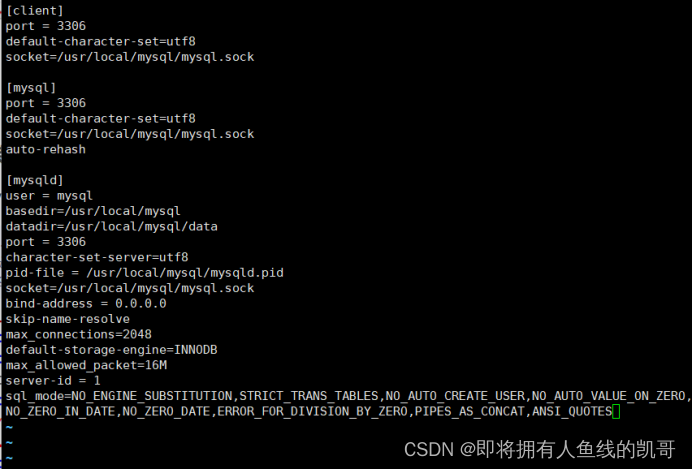
3.7 设置路径环境变量
echo "PATH=$PATH:/usr/local/mysql/bin" >> /etc/profile
source /etc/profile3.8初始化数据库
cd /usr/local/mysql/bin/
./mysqld \
--initialize-insecure \
--user=mysql \
--basedir=/usr/local/mysql \
--datadir=/usr/local/mysql/data
#各项解释:
--initialize-insecure #生成初始化密码为空
--user=mysql #指定管理用户
--basedir=/usr/local/mysql #指定数据库的安装目录
--datadir=/usr/local/mysql/data #指定数据库文件的存储路径
3.9 添加mysqld系统服务
#用于systemctl服务管理
cp /usr/local/mysql/usr/lib/systemd/system/mysqld.service /usr/lib/systemd/system/
#刷新识别
systemctl daemon-reload
#开启服务并设置开机自启动
systemctl start mysqld.service
systemctl enable mysqld
#查看端口
netstat -anpt | grep 3306
3.10 修改mysql 的登录密码
#给root账号设置密码为123456,提示输入的是原始密码(为空)
mysqladmin -u root -p password "123456"
4 编译安装PHP
4.1 将安装PHP 所需软件包传到/opt目录下

4.2 安装GD库和GD库关联程序,用来处理和生成图片
yum -y install \
gd \
libjpeg libjpeg-devel \
libpng libpng-devel \
freetype freetype-devel \
libxml2 libxml2-devel \
zlib zlib-devel \
curl curl-devel \
openssl openssl-devel
4.3 配置软件模块
cd /opt
tar jxvf php-7.1.10.tar.bz2
cd /opt/php-7.1.10/
./configure \
--prefix=/usr/local/php7 \
--with-apxs2=/usr/local/httpd/bin/apxs \
--with-mysql-sock=/usr/local/mysql/mysql.sock \
--with-config-file-path=/usr/local/php7 \
--with-mysqli \
--with-zlib \
--with-curl \
--with-gd \
--with-jpeg-dir \
--with-png-dir \
--with-freetype-dir \
--with-openssl \
--enable-mbstring \
--enable-xml \
--enable-session \
--enable-ftp \
--enable-pdo \
--enable-tokenizer \
--enable-zip
相关解释:
--prefix=/usr/local/php7 #指定将 PHP 程序的安装路径
--with-apxs2=/usr/local/httpd/bin/apxs #指定Apache httpd服务提供的apxs 模块支持程序的文件位置
--with-mysql-sock=/usr/local/mysql/mysql.sock #指定mysql 数据库连接文件的存储路径
--with-config-file-path=/usr/local/php7 #设置 PHP 的配置文件 php.ini 将要存放的位置
--with-mysqli #添加 MySQL 扩展支持 #mysqli扩展技术不仅可以调用MySQL的存储过程、处理MySQL事务,而且还可以使访问数据库工作变得更加稳定
--with-zlib #支持zlib功能,提供数据压缩
--with-curl #开启curl扩展功能,实现HTTP的Get下载和Post请求的方法
--with-gd #激活gd 库的支持
--with-jpeg-dir #激活jpeg 的支持
--with-png-dir #激活png 的支持
--with-freetype-dir
--with-openssl
--enable-mbstring #启用多字节字符串功能,以便支持中文等代码
--enable-xml #开启扩展性标记语言模块
--enable-session #会话
--enable-ftp #文本传输协议
--enable-pdo #函数库
--enable-tokenizer #令牌解释器
--enable-zip #ZIP压缩格式
4.4 编译及安装
make && make install4.5 复制模版文件作为PHP 的主配置文件,并进行修改
cp /opt/php-7.1.10/php.ini-development /usr/local/php7/php.ini
#在测试环境时使用php.ini-development文件,而在生产环境时使用php.ini-production文件
vim /usr/local/php7/php.ini
#939行;取消注释,修改
date.timezone = Asia/Shanghai
#1170行;修改
mysqli.default_socket = /usr/local/mysql/mysql.sock
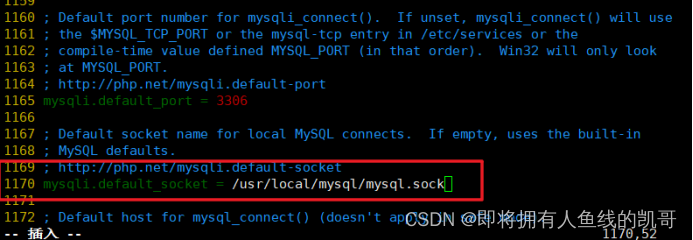
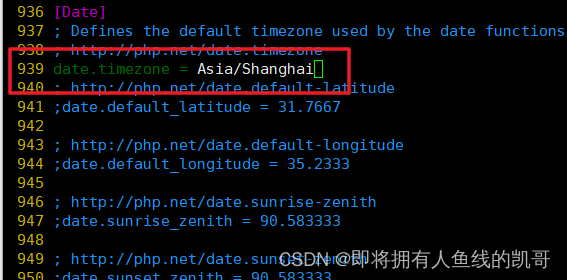
4.6 优化把PHP 的可执行程序文件放入路径环境变量的目录中便于系统识别
ln -s /usr/local/php7/bin/* /usr/local/bin/4.7 修改httpd 服务的配置文件,让apache支持PHP
vim /etc/httpd.conf
#158行;检查支持php7的模块是否存在
LoadModule php7_module modules/libphp7.so
#258行;修改首页文件名设置
DirectoryIndex index.html index.php
#393行;插入以下内容
AddType application/x-httpd-php .php
AddType application/x-httpd-php-source .phps
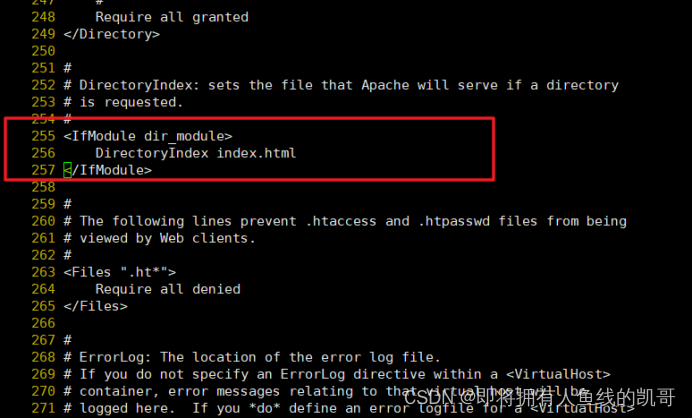
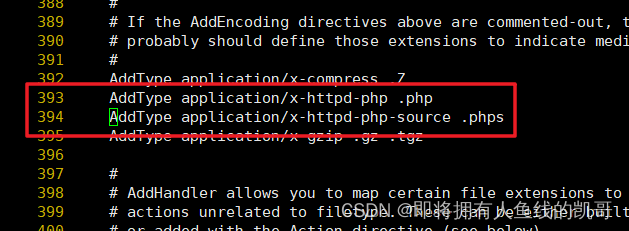
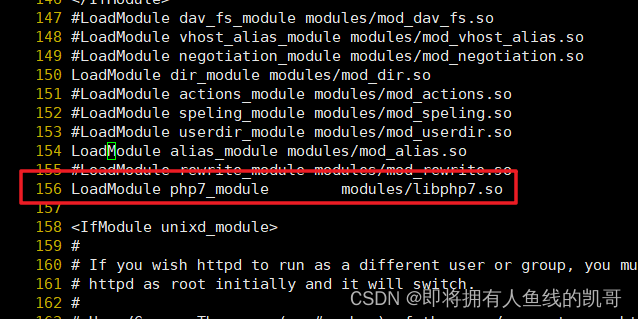
4.8 验证PHP 测试页
rm -rf /usr/local/httpd/htdocs/index.html
vim /usr/local/httpd/htdocs/index.php
<?php
phpinfo();
?>
systemctl restart httpd.service
#浏览器访问
http://192.168.254.200
5 安装论坛
5.1 创建数据库,并进行授权
mysql -u root -p
#创建一个数据库
CREATE DATABASE bbs;
#把bbs数据库里面所有表的权限授予给bbsuser,并设置密码123456
GRANT all ON bbs.* TO 'bbsuser'@'%' IDENTIFIED BY '123456';
#刷新数据库
flush privileges;
show databases;
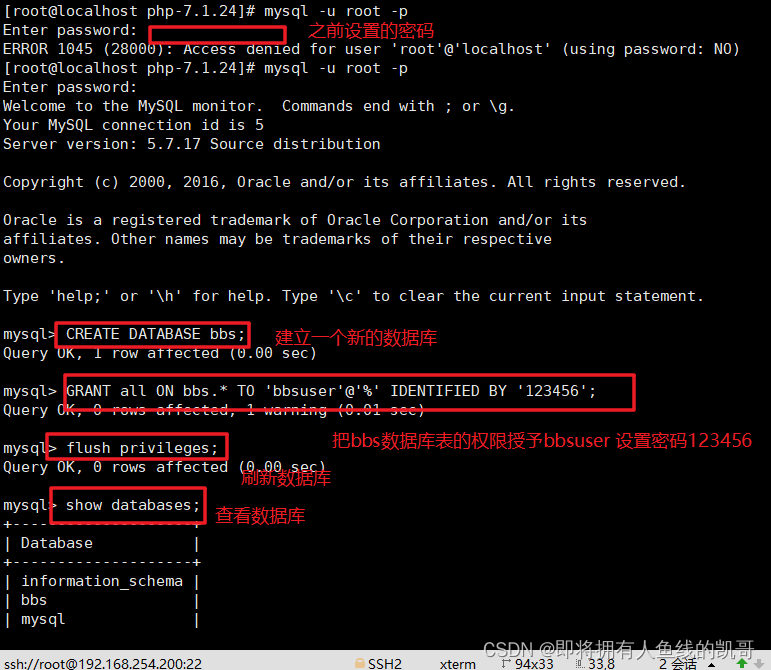
5.2 解压论坛压缩包
unzip /opt/Discuz_X2.5_SC_UTF8.zip -d /opt/dis
#上传站点更新包
cd /opt/dis/dir_SC_UTF8/
cp -r upload/ /usr/local/httpd/htdocs/bbs
5.3 更改论坛目录的属主
cd /usr/local/httpd/htdocs/bbs
chown -R daemon ./config
chown -R daemon ./data
chown -R daemon ./uc_client
chown -R daemon ./uc_server/data
5.4 浏览器访问验证
论坛页面访问
http://192.168.254.200/bbs
----------------------------------------------------------------------------------------------------------
数据库服务器:localhost ###本地架设就用localhost,如何不是在在本机上就要填写IP地址和端口号
数据库名字:bbs
数据库用户名:bbsuser
数据库密码:123456
管理员账号:admin
管理员密码:admin123
----------------------------------------------------------------------------------------------------------
论坛后台管理员页面
http://192.168.254.200/bbs/admin.php
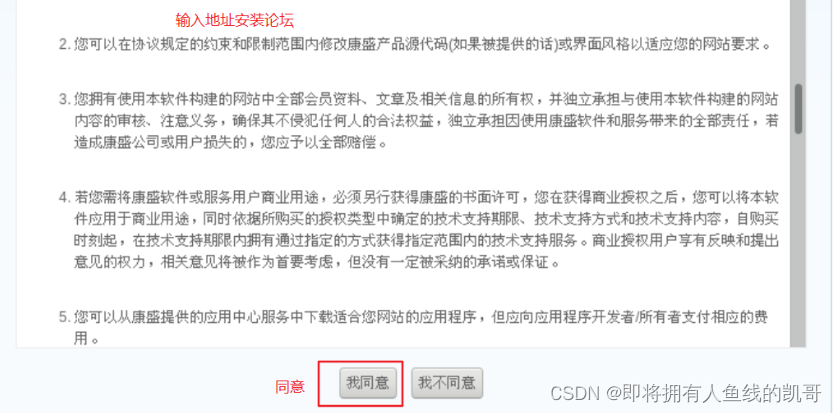
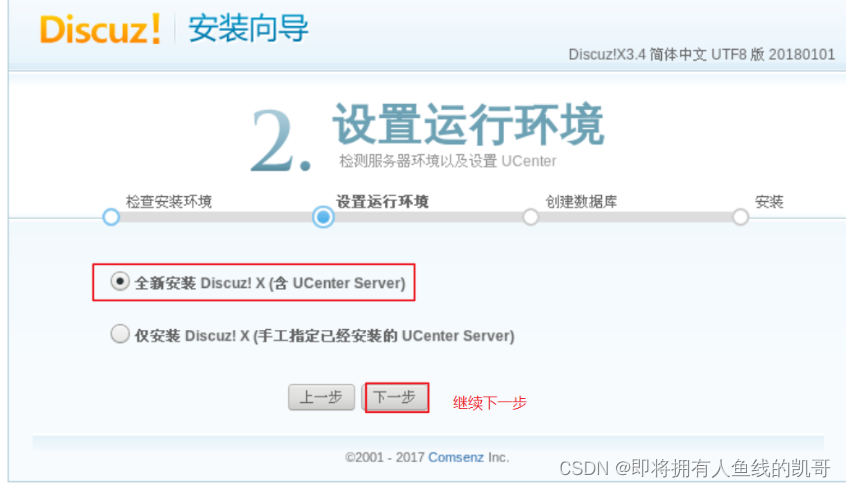
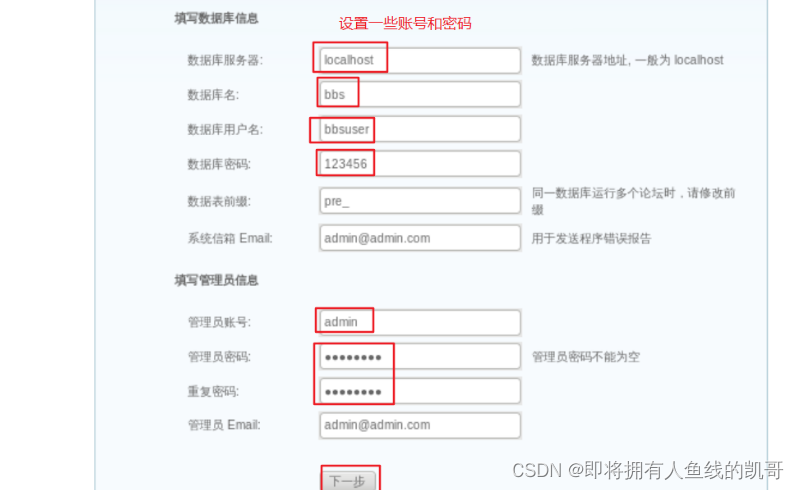
小结
先关闭防火墙
在构建LAMP平台时,各组件的安装顺序依次为Linux,Apache,MySQL,PHP其中Apache和MySQL的安装并没有严格的顺序要求,而PHP环境的安装一般放到最后,负责沟通web服务器和数据库系统以协同工作
修改配置文件要注意





















 329
329











 被折叠的 条评论
为什么被折叠?
被折叠的 条评论
为什么被折叠?








